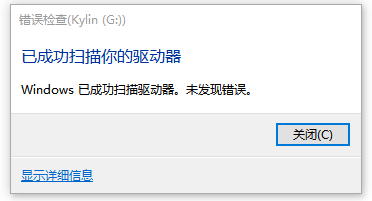一个意外错误使您无法复制该文件到U盘怎么办
- 来源: 金舟软件
- 作者:Kylin
- 时间:2025-03-06 18:05:45

闪电音频格式转换器
-
官方正版
-
纯净安全
-
软件评分:
一个意外错误使您无法复制该文件怎么办?U盘精致小巧,存储空间大,我们经常会使用U盘来传输及存储文件,但是近期有用户在使用U盘时,出现了系统提示一个意外错误使您无法复制该文件的情况,那么有没有什么方法解决呢?我们来看看吧。
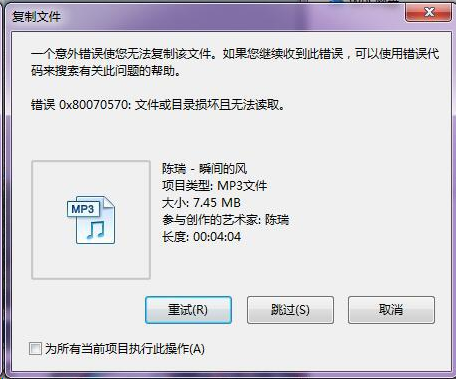
方法一:
1、【右键】点击此电脑,在打开的菜单项中,选择【管理】;
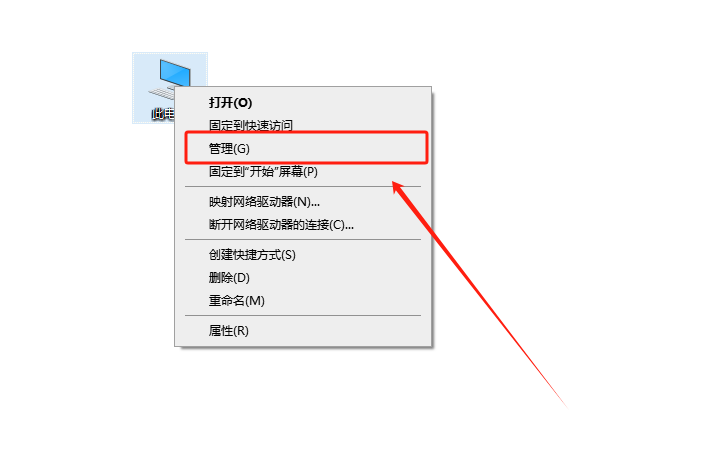
2、计算机管理窗口,左侧点击【设备管理器】;
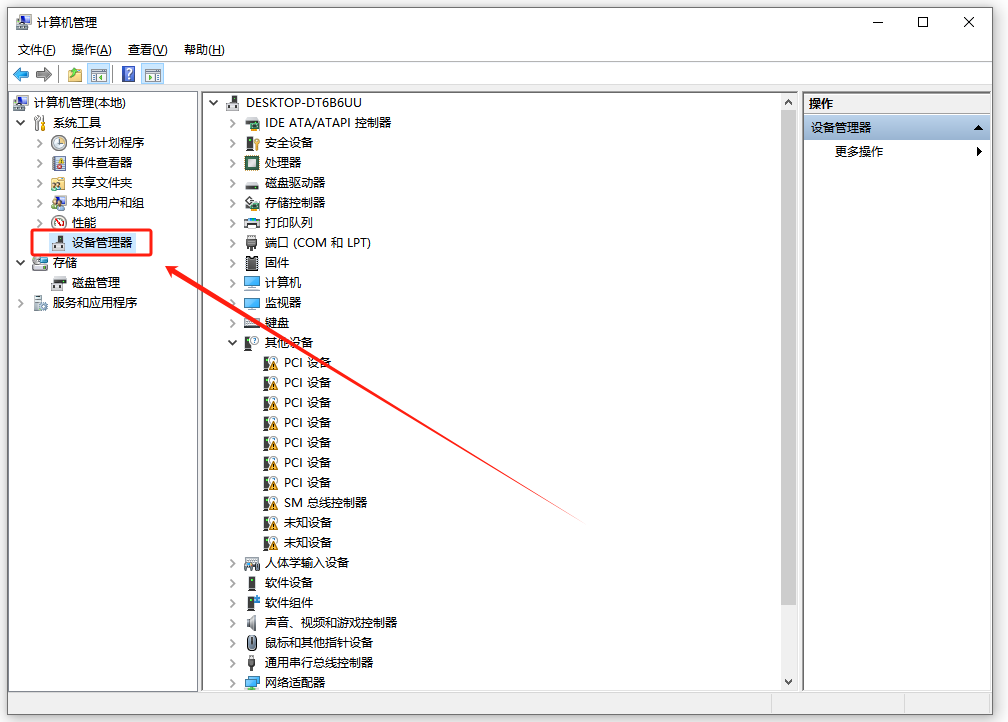
3、右侧点击展开【通用串行总线控制器】;
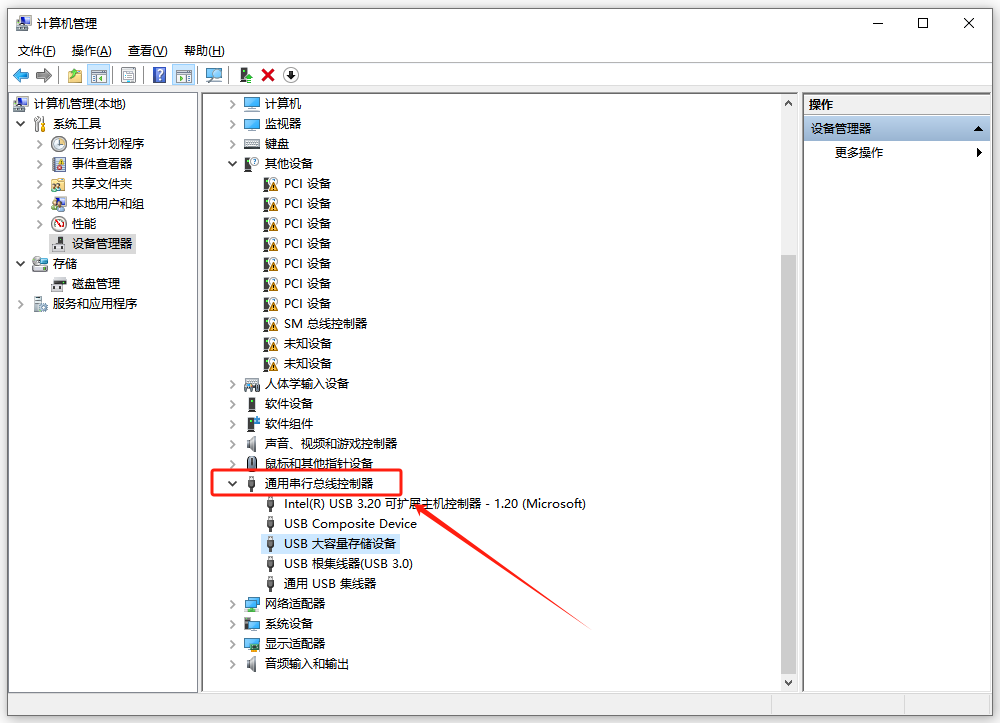
4、找到USB大容量存储设备,点击【右键】,在打开的菜单项中,选择【卸载设备】,完成后,再将U盘拔出,重新插入。
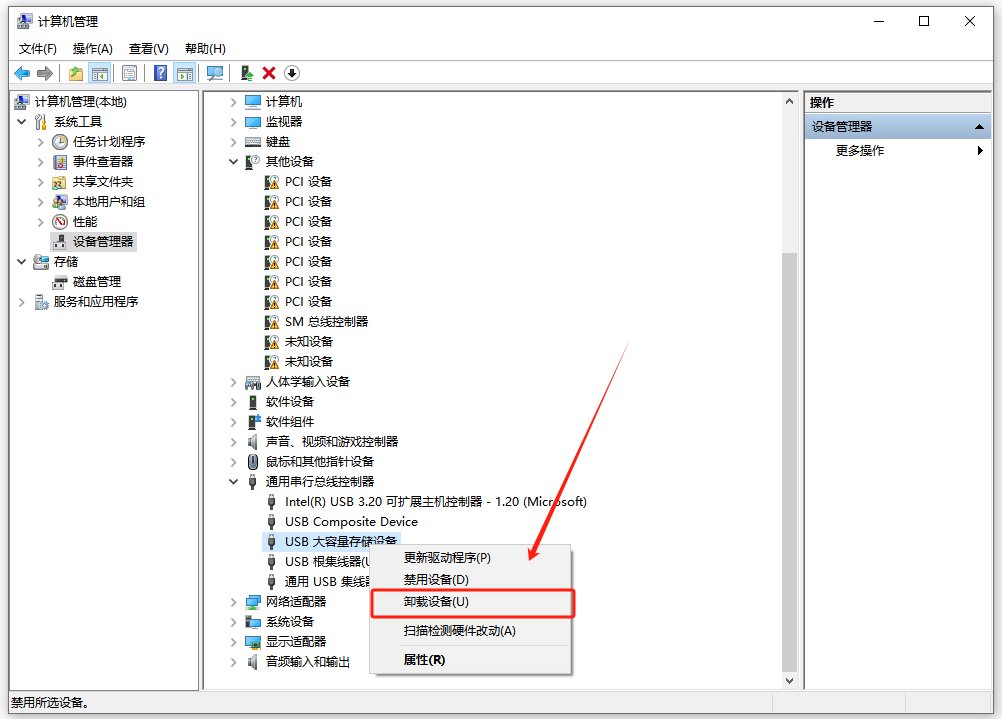
方法二:
1、首先,按键盘上的【 Win + E 】组合键,或点击任务栏上的【文件资源管理器】;
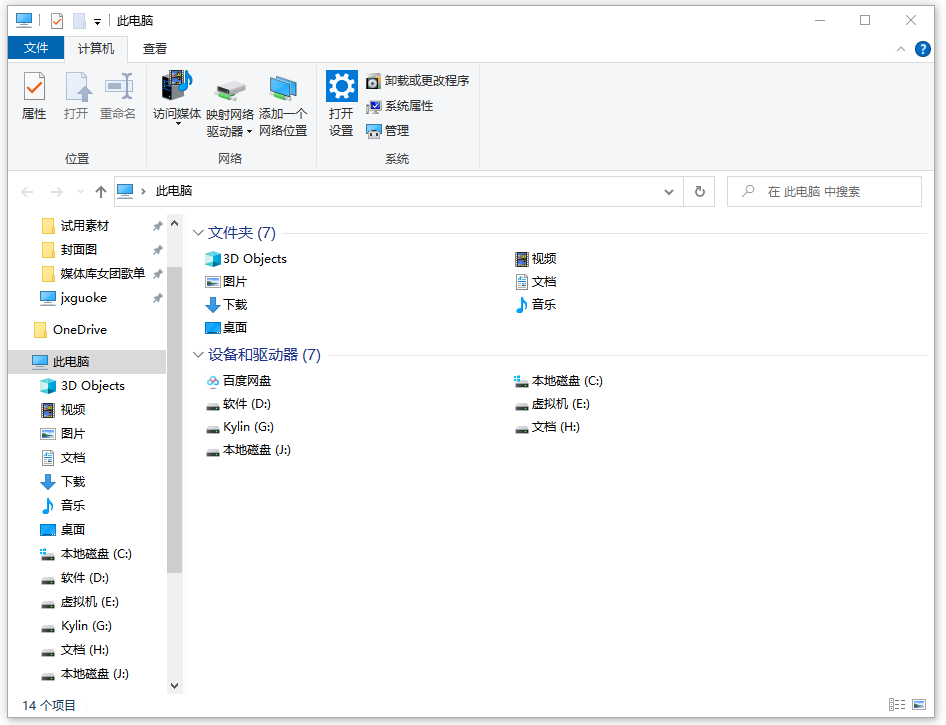
2、文件资源管理器的右侧边栏,找到边【右键点击】U盘(G:),在打开的菜单项中,选择【属性】;
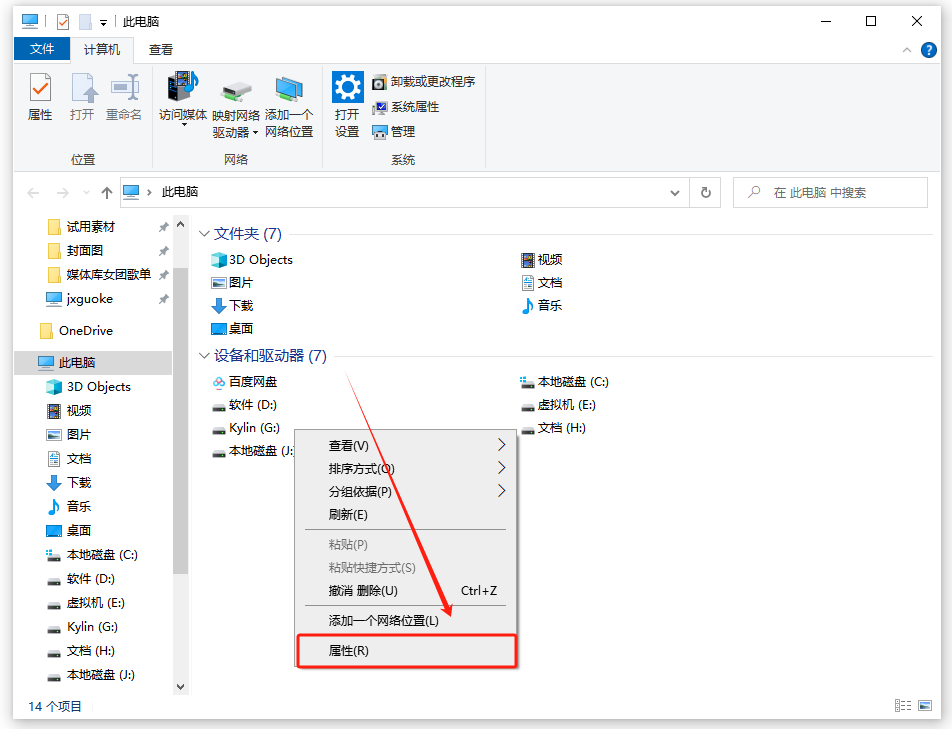
3、U盘(G:)属性窗口,切换到【工具】选项卡,然后点击查错(此选项将检查驱动器中的文件系统错误)下的【检查】;
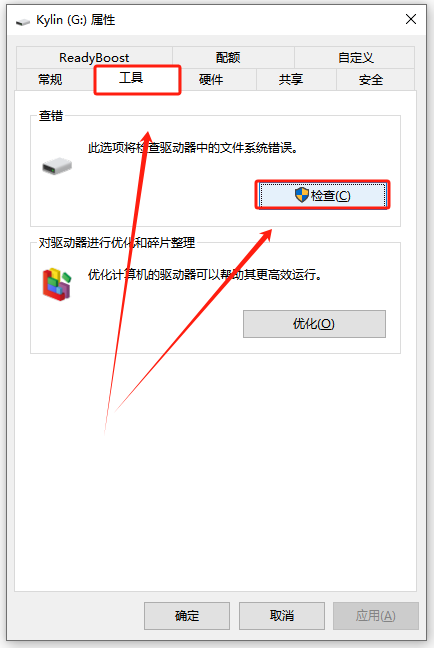
4、错误检查(U盘 (G:))窗口,不需要扫描此驱动器。在此驱动器上未发现任何错误。如果需要,可以继续扫描该驱动器。点击扫描驱动器(在扫描过程中,可以继续使用驱动器。如果发现错误,你可以决定是否对其进行修复);
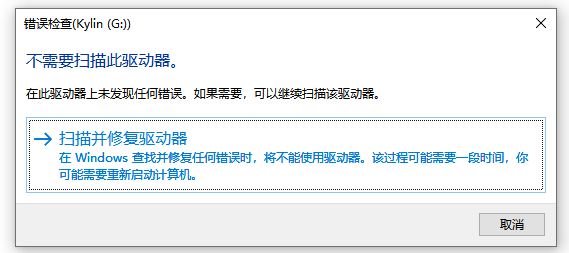
5、扫描完成后,会提示“已成功扫描你的驱动器 Windows 已成功扫描驱动器。未发现错误。”,点击关闭即可。